Filezilla
Si nuestra elección es usar el programa FileZilla para acceder a Caléndula (dt.scayle.es), debemos crear las claves públicas y privadas necesarias para poder funcionar con dicho programa. Si tenemos instalado en nuestro equipo el programa PuTTY, lo más probable es que se nos haya instalado a su vez el programa "PuTTYgen" que utilizaremos para crear las claves. Si no dispone de la herramienta puede encontrarla para descargar en el siguiente enlace a puttygen.
Una vez lo ejecutemos y nos aparezca la ventana emergente, deberemos en primer lugar seleccionar los parámetros necesarios para crear la clave. En SCAYLE utilizamos el tipo de clave ECDSA y la curva de uso nitsp521, por lo tanto, serán estas opciones las que deba seleccionar para crear la clave correctamente. Posteriormente haremos clic sobre "Generate":
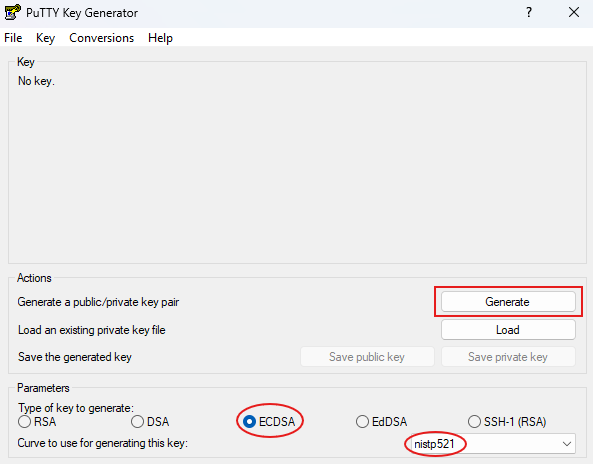
Recuerde que para generar la clave después de hacer clic en Generate, debe mover aleatoriamente el cursor del ratón.
Una vez haya sido generada la clave, procederemos a guardarlas en nuestro equipo local, para ello, haremos clic en "Save public key" y en "Save private key" como puede observar en la captura siguiente:
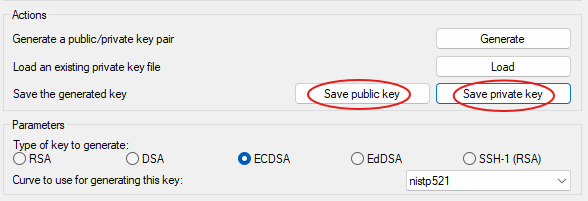
La clave pública es el archivo que tiene como extensión ".pub" y la clave privada tiene como extensión ".ppk".
A continuación, copie el contenido de su clave pública id_ecdsa.pub y envíe un correo electrónico a la dirección y con el asunto "calendula":
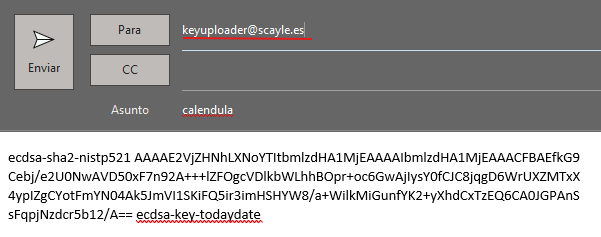
IMPORTANTE: El contenido del correo debe ser únicamente la clave pública, sin espacios debajo de esta y sin firma de correo, por lo contrario la subida de su clave no será válida .
Después de enviar el correo, recibirá una respuesta del servidor que indicará el estado del proceso. Los posibles resultados son:
ÉXITO:
- Confirmación: Clave pública añadida correctamente.
FALLO:
- Error: La conexión al servidor ha fallado. Vuelve a intentarlo después de un tiempo. Si el error persiste, contacte mediante nuestro sistema de GLPI.
- Error: Clave pública incorrecta. Asegúrate de que el formato de la clave pública es el correcto y que el cuerpo del correo electrónico contiene únicamente el texto de la clave pública, sin firmas ni saludos.
- Error: Asunto incorrecto. Asegúrate de que el asunto del correo es "calendula".
NADA:
- Si no recibes ningún correo, asegúrate de que el correo emisor es el vinculado a SCAYLE, ya que solo estos correos serán aceptados para acceder al clúster. Comprueba también la carpeta spam de tu programa de correo electrónico. Si continúa sin recibir confirmación, contacte mediante nuestro sistema GLPI.
A continuación vamos a configurar la clave privada (.ppk) y guardaremos la sesión de Caléndula para futuros accesos. Una vez ejecutado el programa FileZilla, vamos a añadir nuestra clave privada (.ppk) a FileZilla. Nos dirigiremos a Edición y seguidamente a Opciones... :
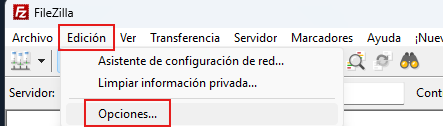
Cuando nos aparezca la ventana emergente, en la columna de la izquierda nos desplazaremos a SFTP donde añadiremos nuestro archivo .ppk:
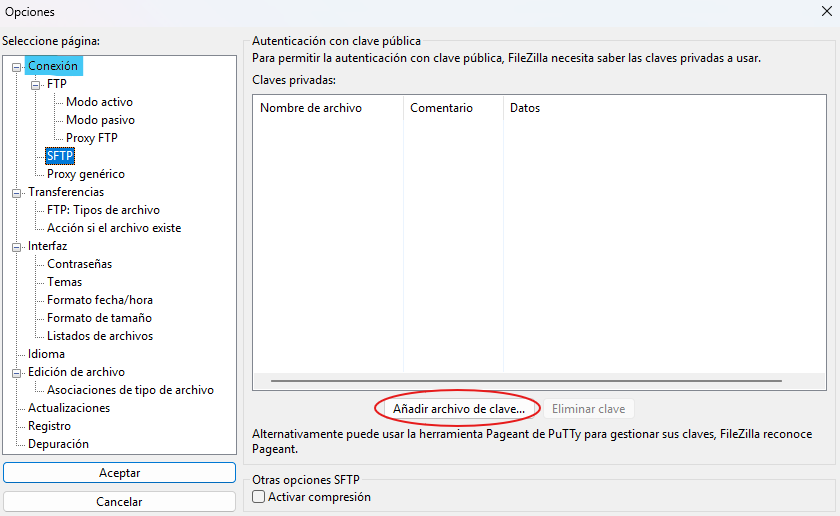
Una vez hayamos agregado la clave privada, seguiremos guardando la sesión desde la que podremos acceder en futuras ocasiones.
Nos iremos a Archivo y en el desplegable accedemos a Gestor de Sitios (desde aquí podremos conectarnos a Caléndula con FileZilla sin tener que añadir nuestro usuario y dt.scayle.es cada vez que queramos acceder).
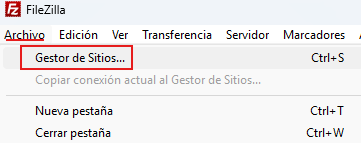
Aquí añadiremos el sitio de acceso, en nuestro caso dt.scayle.es, como se puede observar en la captura siguiente:
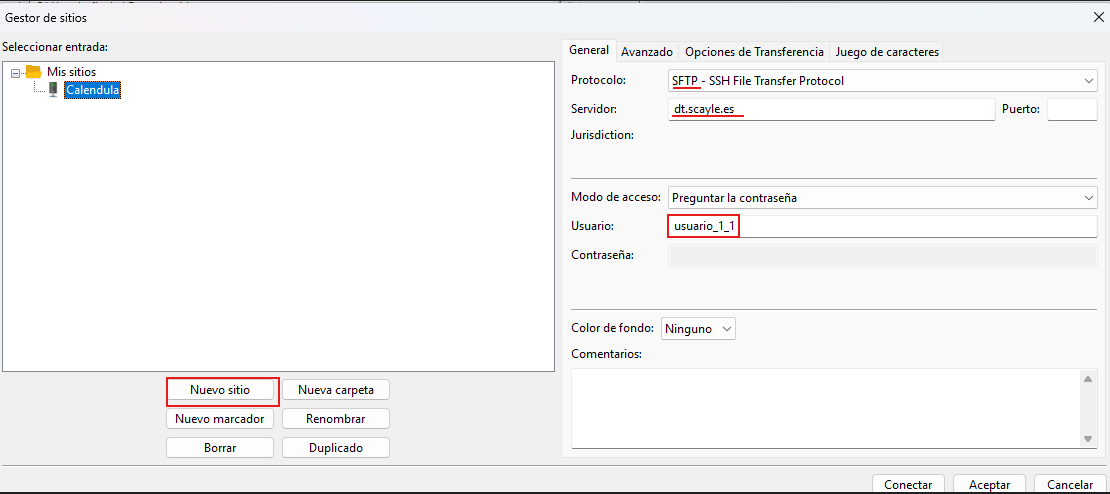
Debemos seleccionar el protocolo SFTP y añadir nuestro usuario en Caléndula.
Una vez configurado todo correctamente ya podremos acceder con FileZilla para subir y descargar los archivos que queremos desde Caléndula.
Última actualización: 28/05/2025 14:10